U880刷机教程应该还是有很大一部分椒友们需要的东西,究竟U880刷机要具备一些什么条件同时还要准备一些什么样的工具呢?小编今天就来给给位详细的说一下中兴U880刷机教程的详细操作步骤吧,大家欢呼鼓掌~
第一步:确认你的电脑系统是windows Xp 或者windows 7的32位系统。
若不满足上面要求,灰常抱歉,你不用再往下看了,你可以走了。最好在家里刷,一般网吧都有防火墙。
第二步:下载刷机所需附件。升级工具+bin包。一般在论坛上,都会同时提供升级工具和bin包的下载。

U880刷机截图

第三步:装驱动。很多人卡在这一步。为了你能成功,所以请认真看。
1.打开升级工具。
2.打开升级工具后,手机在关机状态下同时按住“音量+”和“开机键” (看清楚是“音量+"键,不要按错了。)
3.然后手机会进入蓝屏状态(手机上显示“Flash Mode”)
然后连接手机到电脑。此时电脑会提示你安装驱动。
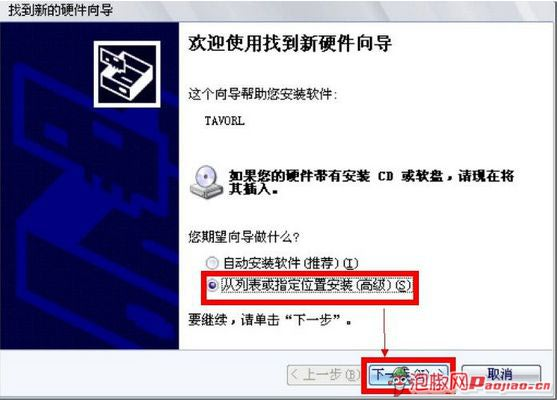
U880刷机截图
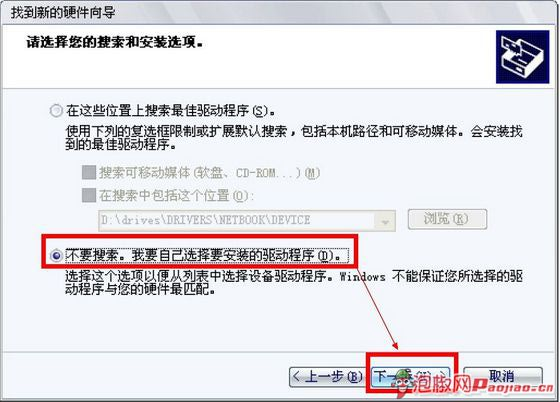
U880刷机截图
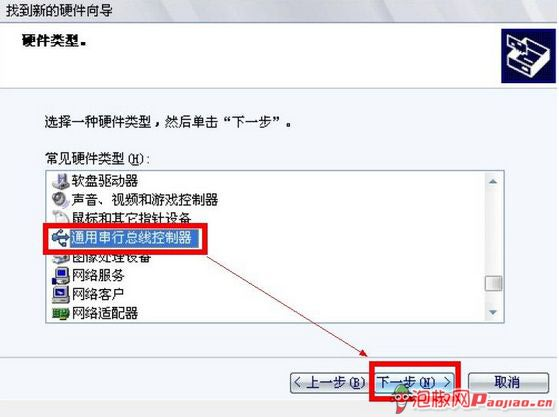
U880刷机截图
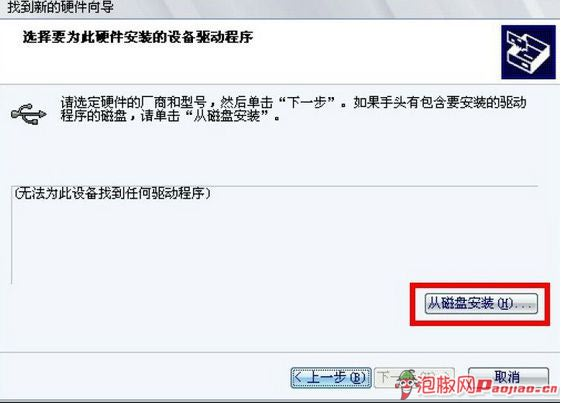
U880刷机截图
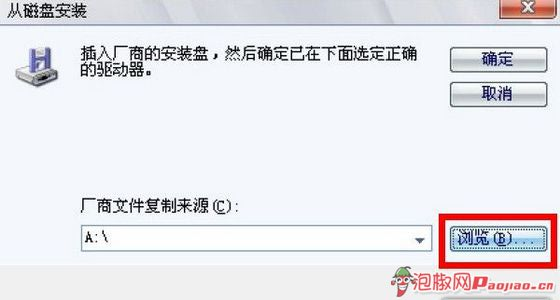
U880刷机截图

U880刷机截图
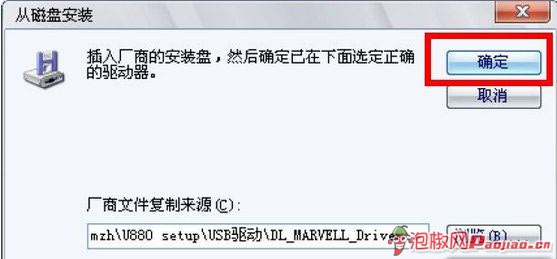
U880刷机截图
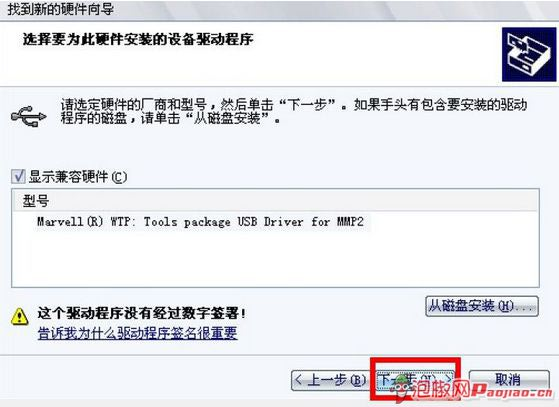
U880刷机截图
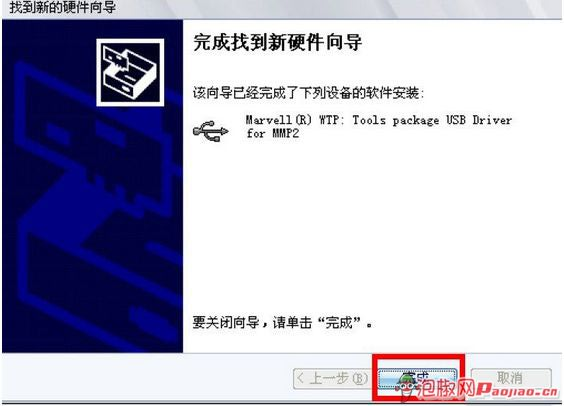
U880刷机截图
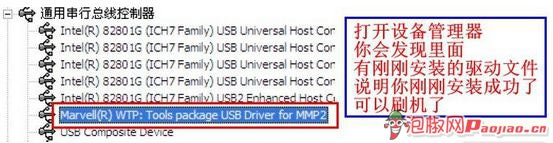
U880刷机截图
到这里为止,手机驱动就装完了。下面开始是重头戏,希望各位椒友们擦亮双眼看清楚详细的操作。因为每一个步骤都是致命的哦。
第四步:
1.重新打开升级工具,选择刚刚下载附件二解压的Bin文件,不同的包文件名可能不同,但是后缀名BIN是一样的。
2.然后把手机关机,并扣掉电池。(看清楚是扣掉电池)
3.然后用USB数据线连接电脑。
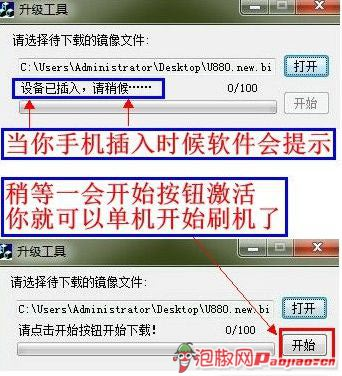
U880刷机截图
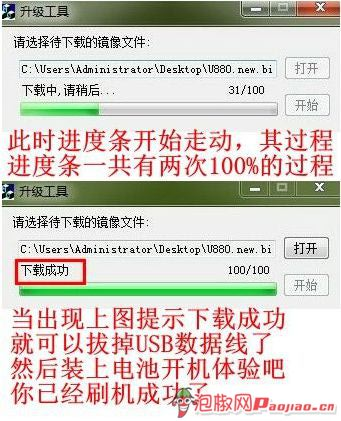
U880刷机截图
教程到这里就结束了,大家看看自己的U880刷机有木有刷好呢?当然这只是一个简单的线刷教程。相对来说卡刷应该更加简单,只需要把刷机包拷贝到存储卡中用recovery刷入即可。
U880刷机总结(附带小福利)
一:确认你的电脑系统是windows Xp 或者windows 7的32位系统。最好在家里刷。
二:U880刷机升级工具打不开的朋友,把你电脑的时间改成2011年的。
三:驱动安装完,手机扣掉电池并连接电脑后,手机显示充电界面或者手机工具检测不到手机或者“开始”按钮很长时间没有激活。你可以试着拔掉数据线重插或者换成主机箱后面的USB接口(本本的朋友换个USB接口)
四:开始刷的时候,进度条需要两遍100%,第二遍稍微快点。等刷完之后先拔掉数据线再关闭升级工具别拔早了。
五:刷完之后确保电池的电量充足。第一次开机时间比较长。耐心点。
六:没有成功的话继续刷一次。
七:下载的升级工具和bin包解压出来再用
来源:泡椒网http://anzhuo.paojiao.cn/android/allinfo/1/68355.html


